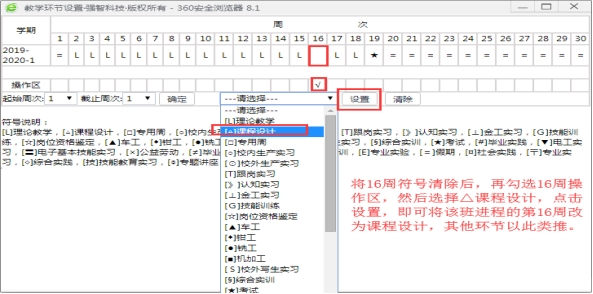说明:
1.录入教务系统中的教学进程是后期开课、排课的重要基础依据,要根据教务处教务科下发的教学进程表终稿准确录入,不可私自更改。如有调整需提前向教务处申请,审核通过后方可,否则极易造成教学秩序混乱。
2.对于并班的班级,如部分五年制班级会跟三年制班级并班,这就要求两个并班的班级教学进程需完全一致,否则将造成无法并班以及后期无法排课。
3.将进程录入教务系统过程中,一定要对准学年学期,同时不要遗漏班级,尤其是五年制、本科班、二年制、单独扩招。
一、登录强智教务系统,切换至“管理端”,然后依次,“培养方案”—“指导培养方案”—“教学进程安排管理”,找到需要录入进程的专业,先将专业进程安排好,后面便于录入班级进程。

二、界面中出现的表格就是该专业的进程表,对于2018级三年制来说,2019-2020-1学期就是18级三年制专业的第3学期,2019-2020-2学期就是18级三年制专业的第4学期,其他专业以此类推。
例如:该专业第三学期的第1周为假期不上课,那么先勾选学期“3”,然后请在“操作区”中勾选第1周,然后在右边弹出框中选择“[=]假期”,再点击“设置”,即可完成第一周的进程设置。


例如:该专业第三学期的第2周至第18周为正常理论周,那么先勾选学期“3”,然后请在“操作区”中勾选第2周、第3周、第4周……直到第18周,然后在右边弹出框中选择“[L]理论教学”,再点击“设置”,即可完成第2周至第18周的进程设置。


如果该专业下有多个班级,并且有同一个实训环节或课程设计,安排在该专业下面不同班级的不同周次,那么在专业进程中就先设置为L理论教学,具体安排在下面的班级进程中进行设置。
三、专业进程安排完毕后,就可以开始设置班级进程。再依次点击“培养方案”—“教学执行计划”—“班级进程安排”,然后选中刚才已经设置好的专业,点击查询,如果没有内容,就点击“生成学期教学进程”,切记要用“追加模式”,该专业下的所有班级,进程即可生成。
注意:如果该专业下的班级多个班级,并且同一个实训被安排在不同班级的不同周次,那么可以鼠标右键单击某个班级,点击“修改”